windowsVPS操作教程
win server 2016操作手册

win server 2016操作手册【Win Server 2016操作手册】前言本操作手册提供了关于Win Server 2016操作系统的详细指南和常见问题解答,旨在帮助用户快速上手并解决操作中遇到的困惑。
请按照以下顺序逐步阅读本手册,以便获得最佳操作体验。
第一章安装Win Server 20161.1 系统要求Win Server 2016对硬件和软件有一定的要求。
在开始安装之前,确保你的计算机满足以下最低配置要求。
1.2 安装步骤本节将指导您完成Win Server 2016的安装过程,并提供详细步骤和提示。
请按照以下步骤进行操作。
第二章配置基本设置2.1 系统语言和区域设置Win Server 2016支持各种语言和区域设置。
本节将介绍如何在安装后进行相关设置。
2.2 网络设置网络设置是服务器配置的重要一环。
本节将详细介绍如何配置网络参数和连接。
第三章管理用户和权限3.1 用户管理Win Server 2016允许您创建和管理多个用户账户。
本节将指导您如何添加、删除和编辑用户账户,并设置其权限。
3.2 组管理组是将用户分类和管理的一种方式。
本节将介绍如何创建和管理组,并将用户账户添加到相应的组中。
第四章文件和文件夹管理4.1 创建和编辑文件Win Server 2016提供了多种方式来创建和编辑文件。
本节将介绍几种常见的操作方式。
4.2 管理文件和文件夹文件和文件夹的管理对服务器运行和数据存储至关重要。
本节将详细介绍如何管理文件和文件夹,包括重命名、复制、粘贴、删除等操作。
第五章网络服务配置5.1 DHCP服务配置DHCP服务可自动分配IP地址和其他网络配置信息。
本节将指导您如何配置和管理DHCP服务。
5.2 DNS服务配置DNS服务负责将域名解析为对应的IP地址。
本节将介绍如何配置和管理DNS服务。
第六章安全性配置6.1 防火墙设置防火墙可以保护服务器免受未经授权的访问。
本节将指导您如何设置和配置防火墙规则。
Windows CMD命令行中的网络代理和VPN配置技巧
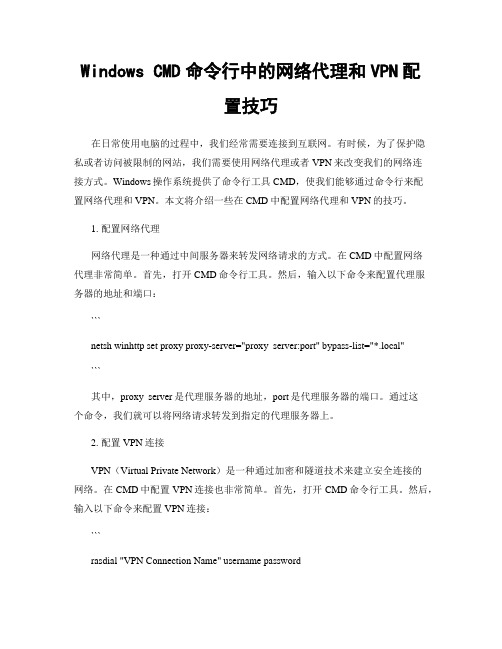
Windows CMD命令行中的网络代理和VPN配置技巧在日常使用电脑的过程中,我们经常需要连接到互联网。
有时候,为了保护隐私或者访问被限制的网站,我们需要使用网络代理或者VPN来改变我们的网络连接方式。
Windows操作系统提供了命令行工具CMD,使我们能够通过命令行来配置网络代理和VPN。
本文将介绍一些在CMD中配置网络代理和VPN的技巧。
1. 配置网络代理网络代理是一种通过中间服务器来转发网络请求的方式。
在CMD中配置网络代理非常简单。
首先,打开CMD命令行工具。
然后,输入以下命令来配置代理服务器的地址和端口:```netsh winhttp set proxy proxy-server="proxy_server:port" bypass-list="*.local"```其中,proxy_server是代理服务器的地址,port是代理服务器的端口。
通过这个命令,我们就可以将网络请求转发到指定的代理服务器上。
2. 配置VPN连接VPN(Virtual Private Network)是一种通过加密和隧道技术来建立安全连接的网络。
在CMD中配置VPN连接也非常简单。
首先,打开CMD命令行工具。
然后,输入以下命令来配置VPN连接:```rasdial "VPN Connection Name" username password```其中,"VPN Connection Name"是你要连接的VPN的名称,username是你的用户名,password是你的密码。
通过这个命令,我们就可以建立与指定VPN的连接。
3. 检查网络代理和VPN连接状态在配置完网络代理和VPN连接之后,我们可以使用CMD命令行工具来检查它们的状态。
首先,打开CMD命令行工具。
然后,输入以下命令来检查网络代理的状态:```netsh winhttp show proxy```通过这个命令,我们可以查看当前网络代理的配置信息。
windows server基本配置和基本操作
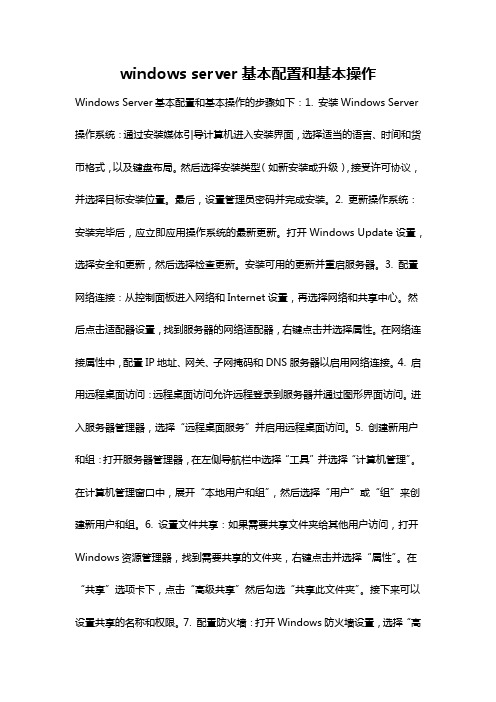
windows server基本配置和基本操作Windows Server基本配置和基本操作的步骤如下:1. 安装Windows Server 操作系统:通过安装媒体引导计算机进入安装界面,选择适当的语言、时间和货币格式,以及键盘布局。
然后选择安装类型(如新安装或升级),接受许可协议,并选择目标安装位置。
最后,设置管理员密码并完成安装。
2. 更新操作系统:安装完毕后,应立即应用操作系统的最新更新。
打开Windows Update设置,选择安全和更新,然后选择检查更新。
安装可用的更新并重启服务器。
3. 配置网络连接:从控制面板进入网络和Internet设置,再选择网络和共享中心。
然后点击适配器设置,找到服务器的网络适配器,右键点击并选择属性。
在网络连接属性中,配置IP地址、网关、子网掩码和DNS服务器以启用网络连接。
4. 启用远程桌面访问:远程桌面访问允许远程登录到服务器并通过图形界面访问。
进入服务器管理器,选择“远程桌面服务”并启用远程桌面访问。
5. 创建新用户和组:打开服务器管理器,在左侧导航栏中选择“工具”并选择“计算机管理”。
在计算机管理窗口中,展开“本地用户和组”,然后选择“用户”或“组”来创建新用户和组。
6. 设置文件共享:如果需要共享文件夹给其他用户访问,打开Windows资源管理器,找到需要共享的文件夹,右键点击并选择“属性”。
在“共享”选项卡下,点击“高级共享”然后勾选“共享此文件夹”。
接下来可以设置共享的名称和权限。
7. 配置防火墙:打开Windows防火墙设置,选择“高级设置”。
在“高级设置”窗口中,选择“入站规则”和“出站规则”,将需要允许通过的端口和程序添加到规则中。
8. 备份和恢复:定期执行备份以保护服务器上的数据。
可以使用Windows Server Backup工具或其他备份软件设置备份任务,选择要备份的目标和备份计划。
以上是Windows Server基本配置和基本操作的步骤,可以根据实际需求进行相应的设置和操作。
Windows系统如何设置系统代理和VPN连接
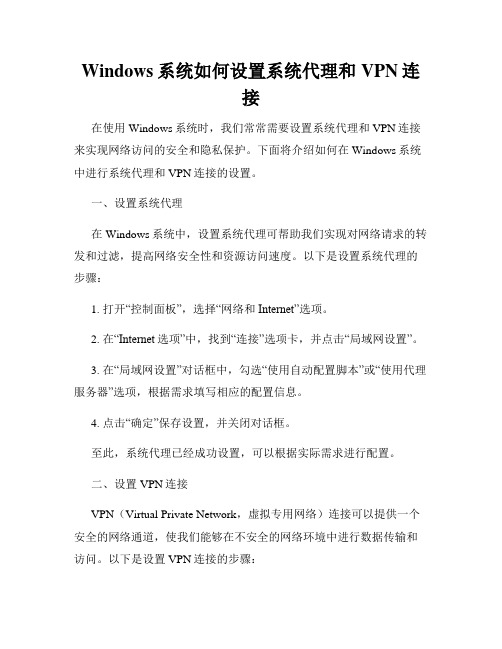
Windows系统如何设置系统代理和VPN连接在使用Windows系统时,我们常常需要设置系统代理和VPN连接来实现网络访问的安全和隐私保护。
下面将介绍如何在Windows系统中进行系统代理和VPN连接的设置。
一、设置系统代理在Windows系统中,设置系统代理可帮助我们实现对网络请求的转发和过滤,提高网络安全性和资源访问速度。
以下是设置系统代理的步骤:1. 打开“控制面板”,选择“网络和Internet”选项。
2. 在“Internet选项”中,找到“连接”选项卡,并点击“局域网设置”。
3. 在“局域网设置”对话框中,勾选“使用自动配置脚本”或“使用代理服务器”选项,根据需求填写相应的配置信息。
4. 点击“确定”保存设置,并关闭对话框。
至此,系统代理已经成功设置,可以根据实际需求进行配置。
二、设置VPN连接VPN(Virtual Private Network,虚拟专用网络)连接可以提供一个安全的网络通道,使我们能够在不安全的网络环境中进行数据传输和访问。
以下是设置VPN连接的步骤:1. 打开“设置”应用,选择“网络和Internet”选项。
2. 在“网络和Internet”选项中,点击“VPN”选项,然后点击“添加VPN连接”按钮。
3. 在“添加VPN连接”页面中,填写VPN连接的相关设置,包括VPN提供商、服务器名称或地址、VPN类型等。
根据实际情况填写并保存设置。
4. 返回“网络和Internet”选项,点击“Wi-Fi”或“以太网”选项,找到当前网络连接的状态,并点击“更改适配器选项”。
5. 在“网络连接”窗口中,找到刚才设置的VPN连接,并右键点击选择“属性”。
6. 在“属性”对话框中,点击“安全”选项卡,选择合适的VPN协议,并根据需要进行其他安全设置。
7. 点击“确定”保存设置,并关闭对话框。
至此,VPN连接已经成功设置,可以在需要时使用该连接进行网络访问和数据传输。
总结:通过以上步骤,我们可以在Windows系统中轻松设置系统代理和VPN连接,以便实现网络访问的安全和隐私保护。
WindowsServer网络操作系统项目教程 第1章 认识网络操作系统

第1章 认识网络操作系统
15
1.3.4 系统基本配置与管理
在虚拟机VMware中安装Windows Server 2019操作系统完成时,操 作系统并没有被激活,需要重新被激活。安装完成的Windows Server 2019操作系统也无法上网,也需要相关配置,才能提供相应的网络服务。
本书均以虚拟机VMware下安装Windows Server 2019 Datacenter (数据中心版)为实验环境平台,下载镜像文件为 “datacenter_windows_server_2019_x64_dvd_c1ffb46c.iso”,书中出现 的各种操作,若无特别说明,均以此为实现平台,所有案例都经过编者 的完整实现。
1.系统基本配置 2.在虚拟机中激活Windows
感谢您的观看
F o u n d a t i o n s of C o m p u t e r N e t w o r k Te c h n o l o g y
1. 网络操作系统的定义 2. 网络操作系统的特点
第1章 认识网络操作系统
5
1.1.2 网络操作系统的基本功能
1.共享资源管理 2.网络通信 3.网络服务 4.网络管理 5.互操作能力 6.文件服务 7.打印服务 8.分布式服务
第1章 认识网络操作系统
6
1.2 认识典型的网络操作系统
1.2.1 网络操作系统发展 1.2.2 网络操作系统的选用原则 1.2.3 常见的网络操作系统特点 1.2.4 Windows Server 2019操作系统简介
1.Windows NT Server 2.NetWare操作系统 3.UNIX 操作系统 4.Linux操作系统
win server 2016操作手册

win server 2016操作手册Windows Server 2016 是一款常用的服务器操作系统,以下是使用 Windows Server 2016 的一些基本操作手册:1. 安装 Windows Server 2016:按照安装指南,使用引导光盘或 USB 安装介质启动服务器,并按照界面提示进行安装。
2. 配置网络:在安装完成后,配置服务器的网络设置,包括 IP 地址、子网掩码、默认网关和 DNS 服务器等。
3. Windows Server 2016 管理工具:掌握并熟悉 Windows Server 2016 的管理工具,如 Server Manager、Active Directory Users and Computers、DNS 管理器等。
这些工具可以帮助你管理服务器、用户、权限和服务。
4. 部署角色和功能:使用 Server Manager 部署需要的角色和功能,如添加域控制器、文件服务器、Web 服务器等。
这些角色和功能可以根据需求进行选择和安装。
5. 管理用户和权限:使用 Active Directory Users and Computers 管理用户、组和权限。
创建用户账户、分配权限、设置组策略等。
6. 管理存储空间:配置和管理存储空间,如创建和管理硬盘卷、文件共享、存储池等。
7. 远程管理:使用远程管理工具,如远程桌面连接(Remote Desktop Connection)或 Windows Admin Center,远程管理 Windows Server 2016。
8. 配置安全性:配置服务器的安全设置,包括防火墙、网络策略、用户访问控制等。
9. 监视和故障排除:使用各种监视工具来监控服务器性能、事件日志、服务状态等。
了解常见的故障排除技术和方法,以便在出现问题时能够快速定位和解决。
请注意,以上只是一些常见的操作手册,具体的操作步骤和配置可能因服务器的具体需求和环境而有所不同。
自动化配置Windows代理服务器脚本

自动化配置Windows代理服务器脚本Windows代理服务器是一种网络应用,可用于提供网络连接、控制访问和保护隐私。
配置Windows代理服务器脚本可以帮助我们自动化这一过程,提高工作效率。
本文将介绍如何编写并使用自动化配置Windows代理服务器脚本。
一、脚本设计原理自动化配置Windows代理服务器脚本的设计原理主要包括以下几点:1. 获取代理服务器设置:脚本需要获取代理服务器的地址和端口信息。
2. 应用代理服务器设置:脚本需要将获取到的代理服务器设置应用到操作系统中。
3. 验证代理服务器连接:脚本需要验证代理服务器的连接是否成功,并提供相应的错误提示。
基于以上原理,我们可以开始编写自动化配置Windows代理服务器脚本。
二、脚本编写步骤以下是编写自动化配置Windows代理服务器脚本的步骤:1. 导入系统库:首先,我们需要导入脚本所需的系统库,如winreg库和requests库。
2. 获取代理服务器设置:使用winreg库,我们可以读取Windows 注册表中的代理服务器设置。
根据Windows的版本和注册表中的路径不同,我们需要编写相应的代码来获取代理服务器设置。
3. 应用代理服务器设置:使用winreg库,我们可以将获取到的代理服务器设置应用到Windows操作系统中。
根据Windows的版本和注册表中的路径不同,我们需要编写相应的代码来应用代理服务器设置。
4. 验证代理服务器连接:使用requests库,我们可以通过发送HTTP请求来验证代理服务器的连接是否成功。
我们可以编写一个简单的函数来实现这一功能,并在脚本中调用该函数。
5. 主函数:在主函数中,我们可以按照以上步骤的顺序调用相应的函数。
通过执行主函数,自动化配置Windows代理服务器的脚本将会自动获取、应用和验证代理服务器设置。
三、脚本示例以下是一个简单的示例,演示了如何编写自动化配置Windows代理服务器脚本:```pythonimport winregimport requestsdef get_proxy_settings():# 读取Windows注册表中的代理服务器设置# 编写相应的代码获取代理服务器地址和端口信息passdef apply_proxy_settings(proxy_address, proxy_port):# 将获取到的代理服务器设置应用到Windows操作系统中# 编写相应的代码将代理服务器地址和端口信息应用到注册表中 passdef validate_proxy_connection():# 验证代理服务器的连接是否成功# 编写相应的代码发送HTTP请求,并检查返回结果passdef main():proxy_address, proxy_port = get_proxy_settings()apply_proxy_settings(proxy_address, proxy_port)validate_proxy_connection()if __name__ == "__main__":main()```四、使用脚本使用自动化配置Windows代理服务器脚本非常简单:1. 打开文本编辑器,将脚本复制粘贴到新建的文件中,并保存为.py 文件。
win server 2016操作手册

win server 2016操作手册Windows Server 2016是微软推出的一款服务器操作系统,具有强大的功能和高度可靠性。
本操作手册将详细介绍Windows Server 2016的安装、配置和管理等各方面内容,以帮助用户更好地理解和使用该操作系统。
一、安装1.准备工作:在安装Windows Server 2016之前,需要准备一台满足最低硬件要求的服务器,并确保已备份重要数据。
此外,还需准备安装介质或ISO镜像文件,以及有效的产品密钥。
2.安装步骤:(1)将安装介质或挂载ISO镜像文件到服务器上。
(2)启动服务器,并从引导菜单中选择安装选项。
(3)选择安装语言、货币和键盘布局等设置。
(4)阅读并接受许可协议。
(5)选择安装类型(如标准安装或核心安装)。
(6)选择磁盘分区和目标位置。
(7)等待安装过程完成。
二、配置1.域名系统(DNS)配置:(1)选择“开始”菜单中的“管理工具”。
(2)找到“服务器管理器”并打开。
(3)在左侧导航栏中选择“角色”或“功能”,然后点击“添加角色”或“添加功能”。
(4)在“选择安装类型”中选择“基于角色或基于功能的安装”。
(5)在“选择服务器”中选择当前服务器,并点击“下一步”。
(6)在“选择角色”或“选择功能”中选择“DNS服务器”。
(7)根据需求配置DNS服务器的选项。
(8)完成配置,并等待安装过程完成。
2.网络适配器配置:(1)选择“开始”菜单中的“控制面板”。
(2)找到并打开“网络和共享中心”。
(3)点击“更改适配器设置”。
(4)找到当前使用的网络适配器,并右键点击选择“属性”。
(5)选中“Internet协议版本4 (TCP/IPv4)”或“Internet协议版本6 (TCP/IPv6)”。
(6)点击“属性”并根据需求进行配置。
(7)点击“确定”并保存设置。
三、管理1.服务器管理器:(1)打开“服务器管理器”。
(2)在左侧导航栏中选择相应功能,如“文件和存储服务”或“远程桌面服务”等。
- 1、下载文档前请自行甄别文档内容的完整性,平台不提供额外的编辑、内容补充、找答案等附加服务。
- 2、"仅部分预览"的文档,不可在线预览部分如存在完整性等问题,可反馈申请退款(可完整预览的文档不适用该条件!)。
- 3、如文档侵犯您的权益,请联系客服反馈,我们会尽快为您处理(人工客服工作时间:9:00-18:30)。
一步步教您VPS如何申请测试和使用
一、如何登陆VPS
1、操作系统上,点开始-程序-附件-通讯-远程桌面连接. 或者开始-运行-mstsc如图:
2、在远程桌面连接的界面里,输入您所分配的IP,如图:
如果您想从本地上传到服务器的话,请您点选项.选择本地资源.在本地磁盘上打上对号.如图:
点连接,跳转到以下界面,如图:
输入您的用户名和密码,进入系统。
登陆您的系统之后,打开我的电脑,就可以看到VPS本地磁盘下方多了几个磁盘驱动器,那就是你的本地磁盘,如下图.选择在你本地磁盘的内容,直接复制,粘贴到你的VPS上就可以了.
二、磁盘加载:新开的VPS默认只有一个C盘,其它的硬盘空间需要您自己手动加载,详细步骤以下:
1、点“我的电脑”右健-管理,出现如图:
2、选择磁盘管理,出现下图,点下一步
3、一直执行“下一步”,出现下图,选择“未指派磁盘”点右键,新建卷
4、执行下一步,到下图这个界面,空间容量自己划定分区的大小,如果不改,默认只分一个区:
5、执行下一步,指派驱动器号.出现下图:
6、卷区格式化,选择执行快速格式化:
7、完成.如果你在第四步的时候选择空间大小,会多出一个磁盘驱动器,等于是多分了几个区,每个区都要执行第三步到第七步的过程:
三、首次登陆请及时修改服务器密码:
右击“我的电脑”——选择“管理”——选择“本地用户和组”——单击“用户” ,右侧可以看到默认的系统帐号“Administrator” ——右健点击“设置密码” 来设置您自己的密码。
四、Internet 协议(TCP/IP):
该网络协议是已经分配好的,包括VPS服务器的MAC地址,请勿私自修改,否则有可能造成您的VPS无法正常使用;如果做了修改无法正常连接服务器请及时与我公司技术人员联系。
五、IIS站点基本设置:
1、首先建立一个目录作为网站目录,用于存放网站程序,如图:
2、打开IIS,右击网站选项,新建一个网站:
出现如图:
点击“下一步”,出现如图,输入站点描述,可以用域名作为描述内容,方便以后对多个站点的清晰化管理:
继续下一步,在网站IP地址里输入您的VPS的IP地址,网站的主机头建议不要留空,以防止他人的恶意解析,建议您的网站最好不要设置成IP访问,做好设置域名访问:
继续下一步,输入网站程序存放的路径,也就是最初的时候所建立的文件目录:
继续下一步,设置网站访问权限,可以用系统默认的:
点击下一步,网站创建完成,如图:
3、网站属性设置:
右击新建的网站,选择属性选项:
设置网站标示,可以为您的网站增加多个域名绑定,如图,选择“高级”选项
点击添加:
输入IP,输入要绑定的域名,点击确定:
设置网站主目录选项,执行权限选择“纯脚本”:
应用程序配置:点击“配置”选项,进入应用程序配置
选择“选项”菜单,选择“启用父路径”,点击确定,完成:
网站文档设置:把网站默认首页文档添加上,并上移至最顶端,点击确定,完成:
至此,IIS设置全部完成,可以在浏览器上进行测试。
六、谨慎安装杀毒软件和防火墙:
推荐使用mcafee和诺顿,其他单机常用杀毒软件消耗资源比较大,不适合使用在VPS服务器上.强行使用的话会造成死机状态或者提示虚拟内存太低的情况;
很多防火墙默认是关闭远程登录(3389)端口的,WIN自带防火墙需要例外掉远程登陆就可以了,否则会造成无法登陆。
七、其他注意事项:
系统内有一个组件vmware tools.请您不要对这个组件进行操作;。
